SAML認証(SSO)を設定する¶
概要¶
ここではSAML認証(SSO)でのログインについて説明します。
機能説明¶
SAML SSOを有効にすると、ご利用中のIDプロバイダ(IdP)経由でTRACERYにアクセスできます。
2024/5/27現在、下記のIDプロバイダの動作確認を行っております。
Google Workspace
GMOトラスト・ログイン
OneLogin
SSOでのログインはエンタープライズプランでのみ提供しております。
詳細はサイト内のお問い合わせ、または support@tracery.jp よりご連絡ください。
SSOの設定方法¶
1. IDプロバイダ(IdP)の設定を行う¶
TRACERYの「ワークスペース設定 > SAMLシングルサインオン設定」の「サービスプロバイダ(SP)の設定」にて設定に必要な情報を確認できます。
「サービスプロバイダ(SP)の設定」に記載されている情報をお使いのIDプロバイダに設定します。
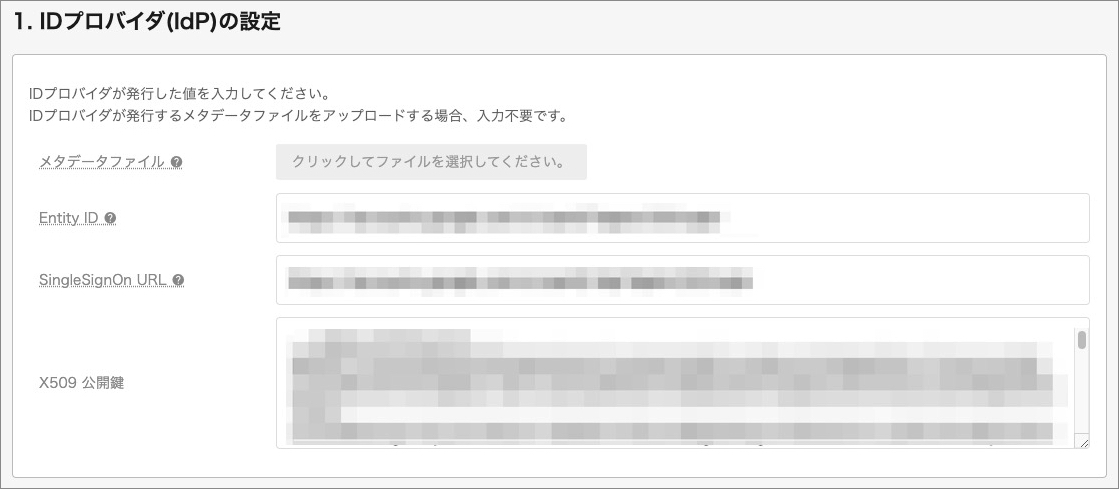
※ 各IDプロバイダの詳細な設定方法は以下をご確認ください。
2. TRACERY側の設定を行う¶
TRACERYの「ワークスペース設定 > SAMLシングルサインオン設定」に遷移します。
「IDプロバイダ(IdP)の設定」にてIDプロバイダからダウンロードしたmetadataファイルをアップロードするか、各入力エリアに必要情報を入力します。
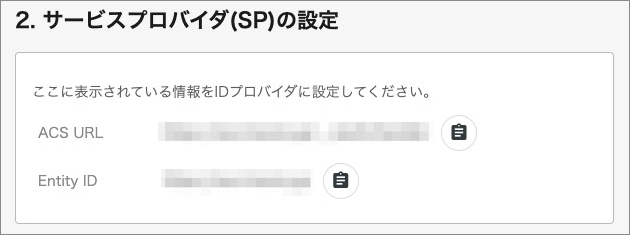
3. SAML SSOを有効にする¶
TRACERYの「ワークスペース設定 > SAMLシングルサインオン設定」の「SAMLシングルサインオンの設定」にて「有効にする」をクリックすると、SAML認証が有効になります。
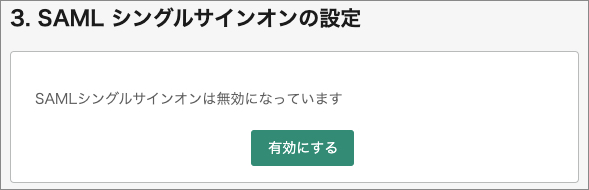
SSOを有効にするにあたっては、「パスワード認証・SAML SSO併用」と「SAML SSOのみ有効」の2つの認証モードがあります。 ユーザーがログイン時にSAML SSOのみを使用でき、他の方法を使用できないようにするには、認証モードを「SAML SSOのみ有効」に更新します。
緊急時のログイン¶
SSOを有効にしている場合、IDプロバイダーの停止などでTRACERYにログインできなくなる場合があります。 この場合、管理者(役割が「オーナー」および「管理者」)のみ緊急時のログインURLからパスワード認証でTRACERYにログインできます。
緊急時のログインURL: https://{ワークスペースのサブドメイン}.tracery.jp/login/emergency/
SAML SSO有効時における既存アカウントの扱い¶
SSO有効前にすでに登録済みのアカウントについては、SSO有効後にメールアドレスが一致していればそのままアカウントが継承されます。
TRACERYにすでに登録済みのアカウントのメールアドレスとIDプロバイダに登録しているメールアドレスが違う場合は以下の作業が必要です。
「ワークスペース設定 > プロフィール設定」の「メールアドレス変更」よりIDプロバイダのメールアドレスに変更
TRACERYに登録されていないメールアドレスを持つアカウントでSSOログインを行ったとき、ジャストインタイムプロビジョニングによりそのメールアドレスを持つユーザーとして新たに登録されます。
ジャストインタイムプロビジョニング¶
TRACERYは、SAML SSOの使用時にジャストインタイムプロビジョニングをサポートしています。 これにより、SAML SSOでサインインしたユーザーは、メンバーとしてワークスペースに自動的に参加できます。
ユーザー名について¶
ジャストインタイムプロビジョニングにより登録されたユーザーのユーザー名はメールアドレスのアカウントの文字列が設定されます。
TRACERYではIDプロバイダ側の「属性マッピング」にてサービスプロバイダの属性に「name」を設定することでIDプロバイダの情報をユーザー名にマッピングできます。
役割について¶
ジャストインタイムプロビジョニングにて登録されたユーザーは役割が「メンバー」として登録されます。
但し役割が「ゲスト」として招待されているユーザーは「ゲスト」として登録されます。
SAML SSO利用時のIDプロバイダとのアカウント情報の同期¶
SAML SSO利用時に、TRACERYからはIDプロバイダでアカウントが無効にされたことを検出できません。 このため、IDプロバイダ側でアカウントを無効にしたときは、TRACERYチームの「オーナー」、「管理」の役割のメンバーは対応するTRACERYアカウントを無効にしてください。
